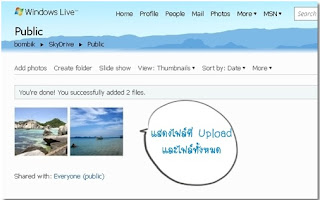SkyDrive มีมาได้สักพักแล้ว ทำหน้าที่เหมือนเป็นไดร์ฟออนไลน์บนอินเตอร์เน็ตที่ให้พื้นที่ในการอัพโหลดไฟล์สูงถึง 25 GB ซึ่งสามารถเข้าถึงไฟล์ที่ฝากไว้ได้ทุกที่ ที่ต่ออินเตอร์เน็ตโดยผู้ใช้งานต้องมี Account ของค่าย Microsoft ได้แก่ @MSN, @Hotmail และ @Live
การเข้าใช้งาน Sky drive
ถ้าใช้ MSN อยู่แล้ว ในหน้าต่างหลัก MSN ให้คลิกเข้าไปที่ Go to your space
จากนั้นคลิกที่ Profile เมื่อคลิกที่ Profile เสร็จ ดูเมนูทางด้านซ้ายมือ ให้คลิกที่ SkyDrive
หากใครไม่มี Space ก็สามารถเข้าไปได้โดยตรงที่ http://skydrive.live.com จะให้ Sing In เข้าไปหาก Login Mail หรือเล่น MSN อยู่แล้วจะเข้ามาที่หน้าต่าง SkyDrive ทันที
เมื่อเข้ามาที่ SkyDrive จะมีโฟลเดอร์ Defult อยู่ 4 โฟลเดอร์ส่วนที่เป็น Document ที่เก็บไฟล์จะมีอยู่ มี 2โฟลเดอร์ Documents กับ PublicDocuments จะสามารถกำหนดสิทธิการเข้าถึงได้ ว่าจะอนุญาตใครบ้างPublic จะเป็นไฟล์สาธารณะสามารถเข้าถึงได้ทุกคนส่วนที่เป็น Favorites กับ Shared Favorites จะเป็นที่เก็บลิ้งค์รายการโปรดFavorites Link รายการโปรดสามารถกำหนดสิทธิ์การเข้าถึงได้Shared Favorites Link รายการโปรด ที่กำหนดสามารถเข้าถึงได้ทุกคนส่วน Photo ด้านล่างจะเป็นรูปภาพที่อยู่ใน Space ของเราซึ่งใช้พื้นที่ส่วนนี้ในการเก็บไฟล์ด้วยเช่นกันพื้นที่ว่างที่ยังสามารถใช้ได้จะแสดงอยู่ด้านมุมขวาบน
หากต้องการ Add files หรือ Upload สามารถทำได้ 2 แบบ แบบแรกคลิกที่ Add files
คลิกเลือกโฟลเดอร์ที่ต้องการจะ Add File
อีกวิธีคือคลิกเข้าไปที่โฟลเดอร์นั้นแล้วคลิก Add files ด้านบน หรือหากยังไม่มีไฟล์ในโฟลเดอร์เลยก็คลิกที่ Why not add some files? ก็ได้
จากนั้นก็ Browse เลือกไฟล์ที่ต้องการ Upload หากไฟล์ที่จะ Upload เป็นภาพสามารถเลือกขนาดได้หากต้องการภาพขนาดเดิมก็เลือก Original
เมื่อเลือกไฟล์เสร็จเรียบร้อยแล้ว คลิกที่ปุ่ม Upload ด้านล่าง
ไฟล์กำลัง Upload รอสักครู่
จากนั้นก็จะแสดงไฟล์ในโฟลเดอร์นั้นและไฟล์ที่ Upload ขึ้นไป หากเป็นรูปภาพ จะแสดงตัวอย่างภาพแบบ Thumbnails ซึ่งเราสามารถที่จะ Upload ไฟล์อื่นๆ นอกจากรูปภาพได้
ด้านบนจะเป็นคำสั่งต่างๆ ที่ใช้จัดการกับโฟลเดอร์ คล้ายกับในหน้าต่างวินโดวส์
Add files = ต้องการ Upload ไฟล์เพิ่มในโฟลเดอร์นี้Create folder = การสร้างโฟลเดอร์ย่อยในโฟลเดอร์นี้
Slide show = การดูภาพในโฟลเดอร์แบบสไลด์โชว์
View : Icons = มุมมองในการดูไฟล์ในโฟลเดอร์ มีให้เลือก แบบ
Icons, Details Thumbnails Sort by : Name = การเรียงลำดับไฟล์ในโฟลเดอร์จะมีให้เลือกคือ เรียงตามชื่อ วันที่ ขนาดชนิด
More = ส่วนเพิ่มเติมประกอบด้วยคำสั่ง ส่งลิ้งค์ ดาวน์โหลดด้วย Photo Gallery แก้ไขการอนุญาต ลบ คุณสมบัติ
หากคลิกเข้าไปที่ไฟล์ จะแสดงไฟล์(เฉพาะรูปภาพเท่านั้น)
หากเป็นไฟล์ที่ไม่ใช่รูปภาพ ก็จะแสดงเพียงไอคอนของไฟล์เท่านั้น ส่วนรายละเอียดของไฟล์มีเหมือนกัน
ด้านบนจะเป็นคำสั่งต่างๆ ที่ใช้ในการจัดการไฟล์นั้น ได้แก่ Download Delete Move Copy Rename Embed
ขั้นตอนการ Move หรือย้ายไฟล์โดยไปคลิกที่ Moveเมื่อคลิก Move แล้วจะแสดงโฟลเดอร์ที่มีอยู่ใน SkyDrive ของเราทั้งหมด คลิกเลือกโฟลเดอร์ปลายทางที่เราต้องการย้ายไฟล์มาใส่
จากนั้นคลิกที่ Move this file into... ไฟล์จะทำการย้ายมา
การกำหนดสิทธิ์การเข้าถึง
ในโฟลเดอร์ Documents หรือโฟลเดอร์ที่มีรูปกุญแจอยู่ เราสามารถกำหนดสิทธิการเข้าถึงได้อาจจะเลือกให้เข้าได้เฉพาะตัวเอง(Just Me) หรือเพิ่มบุคคลที่สามารถให้เข้าถึงได้ โดยคลิกที่ด้านล่าง
คลิกที่ Edit permissions
เลือกบุคคลที่เราจะอนุญาติให้เข้าโฟลเดอร์นี้ได้ โดยสามารถเลือกได้คือ
Everyone =ใครก็ได้สามารถเข้าโฟลเดอร์นี้ได้
My network = คนที่อยู่ในรายชื่อผู้ติดต่อของเรา
Categories = ในกรณีที่มีการตั้ง Group ไว้ใน Contacts List จะสามารถเลือกได้เป็นกลุ่มหรือถ้าจะเลือกเป็นรายบุคคลให้คลิกที่ Select from your contact list
จะเป็นการเลือกการอนุญาตเป็นรายบุคคลจาก Contact List ของเรา
จากนั้นเมื่อเลือกบุคคลมาแล้ว สามารถเลือกได้อีกว่า จะให้คนคนนั้นสามารถทำอะไรได้บ้างกับไฟล์มีให้เลือกแบบอ่านได้อย่างเดียว และ สามารถเพิ่ม แก้ไขรายละเอียด และลบไฟล์ได้ เสร็จแล้ว Save
จะมีเครื่องมือที่ช่วยให้การอัพโหลดไฟล์ง่ายขึ้นกว่าด้านบนที่กล่าวมาแล้ววิธีการคือ เมื่อถึงหน้าที่จะทำการ Browse ให้คลิกที่ Install the upload tool
จะปรากฏดังภาพ คลิกที่ Run
จากนั้นรอสักครู่ ไฟล์กำลัง Download
เมื่อเสร็จแล้วคลิกที่ Run
เสร็จแล้วจะได้หน้าตาของหน้าอัพโหลด เป็นดังภาพ ทำให้การอัพโหลดง่ายขึ้น
วิธีการอัพโหลดไฟล์คือ เปิดโฟลเดอร์ในเครื่องคอมพิวเตอร์แล้วลากไฟล์ที่ต้องการอัพโหลดไปใส่ในพื้นที่สี่เหลี่ยม สามารถลากไปทีละหลายๆ ไฟล์ได้
จากนั้นคลิกปุ่ม Upload ด้านล่าง
จะแสดงสถานะ การอัพโหลดที่ด้านล่าง
ข้อดีคือของ Sky Drive
1. พื้นที่ฟรีถึง 25 GB (สุดยอด)
2. สามารถเข้าถึงได้ทุกที่ที่เชื่อมต่ออินเตอร์เน็ต เหมือนมีที่เก็บไฟล์ออนไลน์
3. ผู้อื่นสามารถใช้ไดร์ฟร่วมกับเราได้ (ต้องมี Account ของ Microsoft)
4. สามารถกำหนดสิทธิ์ในการเข้าถึงไฟล์และโฟลเดอร์ของเพื่อนแต่ละคน
5. สามารถกำหนดสิทธิ์เพื่อนแต่ละคนในการจัดการไฟล์ในโฟลเดอร์ได้
6. แบ่งปันไฟล์กับผู้อื่นเป็นสาธารณะ
7. สร้างโฟลเดอร์เองในไดร์ฟได้
8. นำ URL และ Embed ไปใช้ในเว็บได้ เหมือนเป็นที่ฝากรูปฝากไฟล์
9. ใช้งานง่ายเช่นเดียวกับหน้าต่างวินโดวส์
10. อาจจะมีอีก แต่ยังนึกไม่ออก =.=
ข้อจำกัดในการใช้งาน Sky drive
การที่ไม่สามารถอัปโหลดไฟล์ของคุณได้อาจเป็นเพราะเหตุผลข้อใดข้อหนึ่งต่อไปนี้
- เกิดข้อผิดพลาดภายในขึ้นใน SkyDrive ให้ลองอัปโหลดไฟล์อีกครั้ง
- การเชื่อมต่อกับ SkyDrive ขาดหายไปในระหว่างโอนไฟล์ หรือคุณไม่ได้ลงชื่อเข้าใช้ SkyDrive ให้ลงชื่อเข้าใช้ SkyDrive ด้วย Windows Live ID ของคุณ แล้วลองอัปโหลดไฟล์อีกครั้ง- คุณไม่มีสิทธิ์ที่ถูกต้องในการเข้าถึงไฟล์นั้น หากไฟล์อยู่บนเซิร์ฟเวอร์ ตรวจสอบให้แน่ใจว่าคุณมีสิทธิ์ที่ถูกต้องสำหรับไฟล์ดังกล่าว แล้วลองอัปโหลดไฟล์อีกครั้ง สำหรับข้อมูลเพิ่มเติมเกี่ยวกับการได้รับสิทธิ์ในการเข้าถึงไฟล์ ให้ติดต่อผู้ดูแลระบบของคุณ - ขนาดของไฟล์คือ 0 ไบต์ แสดงว่าไฟล์เสียหายและไม่สามารถอัปโหลดไปยัง SkyDrive ได้
คุณไม่สามารถอัปโหลดไฟล์ที่มีขนาดใหญ่กว่า 50 เมกะไบต์ได้ ให้ลองลดขนาดไฟล์ แล้วลองอัปโหลดไฟล์อีกครั้ง | |||
คุณไม่สามารถอัปโหลดไฟล์ได้อาจเนื่องมาจากบัญชีของคุณใช้พื้นที่เกินขีดจำกัดของพื้นที่จัดเก็บทั้งหมด เมื่อต้องการดูขนาดพื้นที่จัดเก็บที่คุณเหลืออยู่ ให้ดูที่ตัววัดพื้นที่จัดเก็บบนเว็บไซต์ SkyDriveเมื่อต้องการสร้างเนื้อที่เพิ่มเติมในบัญชี SkyDrive ของคุณ ให้ลบไฟล์ที่คุณไม่ต้องการอีกต่อไป หรือใช้โปรแกรมบีบอัดไฟล์เพื่อทำให้ไฟล์มีขนาดเล็กลง แล้วลองอัปโหลดไฟล์อีกครั้ง
พาธโฟลเดอร์ยาวเกินไป พาธโฟลเดอร์ทั้งหมด ซึ่งรวมชื่อไฟล์ จะต้องมีอักขระไม่เกิน 255 ตัว ให้ลดความยาวชื่อไฟล์ของคุณหรือชื่อโฟลเดอร์ย่อยใน SkyDrive หรือเลือกโฟลเดอร์ย่อยที่ใกล้กับโฟลเดอร์ระดับบนสุดยิ่งขึ้น แล้วลองอัปโหลดไฟล์อีกครั้ง
ชื่อไฟล์มีอักขระที่ไม่อนุญาตให้ใช้ได้ ให้เปลี่ยนชื่อไฟล์เพื่อเอาอักขระที่จำกัดออก แล้วลองอัปโหลดไฟล์อีกครั้ง
ชื่ออักขระที่จำกัด | อักขระ | ||
เครื่องหมายทับ (/) | / | ||
เครื่องหมาย Backward slash | \ | ||
เครื่องหมายน้อยกว่า | < | ||
เครื่องหมายมากกว่า | > | ||
เครื่องหมายจุดคู่ | : | ||
เส้นแนวตั้ง | | | ||
เครื่องหมายดอกจัน | * | ||
เครื่องหมายอัฒภาค | ; | ||
เครื่องหมายคำถาม | ? | ||
เครื่องหมายอัญประกาศ | " | ||
ไฟล์นี้อาจถูกย้าย เปลี่ยนชื่อ หรือลบออกก่อนที่คุณจะทำการอัปโหลด ให้ค้นหาไฟล์ดังกล่าว แล้วลองอัปโหลดไฟล์อีกครั้ง
ไฟล์นี้อาจถูกเปิดในโปรแกรมอื่น เช่น ตัวแก้ไขข้อความหรือตัวแก้ไขรูปภาพ ให้บันทึกการเปลี่ยนแปลงใดๆ ที่ทำกับไฟล์ไว้ ปิดโปรแกรม แล้วลองอัปโหลดไฟล์อีกครั้ง
หากไฟล์อยู่ในอุปกรณ์สื่อแบบถอดได้ เช่น ซีดี หรือแฟลชไดรฟ์ USB ไฟล์อาจไม่พร้อมใช้งาน ตรวจสอบให้แน่ใจว่าอุปกรณ์สื่อแบบถอดได้นั้นต่อกับคอมพิวเตอร์อย่างถูกต้อง แล้วจึงลองอัปโหลดไฟล์อีกครั้ง
ในกรณีที่คุณไม่สามารถอัปโหลดโฟลเดอร์ไปยัง SkyDrive ได้ ใน SkyDrive ให้สร้างโฟลเดอร์หรือโฟลเดอร์ย่อยใหม่ที่มีชื่อเหมือนกับโฟลเดอร์ที่คุณพยายามที่จะอัปโหลด แล้วจึงอัปโหลดไฟล์ไปยังโฟลเดอร์ใหม่นั้น